Interaktív videók készítésekor a webkamera-rögzítő lehetővé teszi az arckifejezések egyszerű megjelenítését. Manapság az emberek többsége beépített webkamerás laptopot használ, ezeken a számítógépeken gyakran hiányzik a webkamerás videorögzítő teljes kihasználásához szükséges szoftver. A cikk végére eldöntheti a legjobbat webkamera felvevő az Ön számára, mert ez a cikk a legjobb és legszélesebb körben használt webkamera-rögzítő szoftvert ismerteti Windows és Mac rendszeren.
1. rész. A legjobb webkamera-rögzítő webkamerás videók rögzítéséhez Windows és Mac rendszeren
1. AVAide Screen Recorder

AVAide Screen Recorder egy fantasztikus, könnyen használható webkamera-rögzítő, amely Windows és Mac rendszerre is elérhető. A felhasználók a teljes képernyőjüket vagy a képernyő egy bizonyos régióját rögzíthetik ezzel a rögzítőeszközzel. Rögzíthet számítógép képernyőit, élőben streamelhet videókat, és számos egyéb tevékenységet végezhet. Ezzel a nagy teljesítményű képernyőrögzítővel képernyőképet is menthet Mac vagy Windows számítógépére. Ezen kívül elérhető egy all-in-one HD-rögzítési megoldás megbeszélésekhez, játékokhoz, telefonhívásokhoz, filmekhez és egyéb tevékenységekhez. Ennek ellenére veszteség nélkül képes hangot, zenét és hangfelvételeket rögzíteni.

PROBALD KI INGYEN Windows 7 vagy újabb rendszerhez
 Biztonságos letöltés
Biztonságos letöltés
PROBALD KI INGYEN Mac OS X 10.12 vagy újabb rendszerhez
 Biztonságos letöltés
Biztonságos letöltés- Profik
- Nagy teljesítményű webkamera rögzítő, képernyő felvevő és hangrögzítő.
- Néhány egérkattintással megteheti FaceTime-hívások rögzítése, videók, találkozók stb.
- Windows és macOS rendszerrel működik.
- Hátrányok
- Az eszközt először le kell tölteni.
2. Aktív webkamera
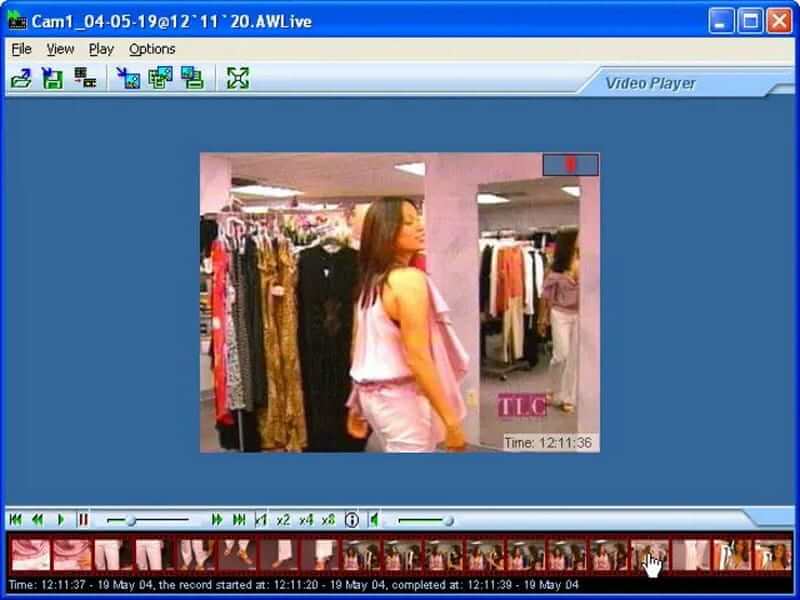
Ez a webkamera-felvevő 30 képkocka/másodperc sebességgel képes videókat rögzíteni szinte bármilyen releváns eszközről, például kameráról, IP-kameráról vagy webkameráról. Egyszerre végtelen számú kameráról tud rögzíteni és sugározni. Ennek eredményeként a kamerarögzítő kategóriájában az egyik legjobban alkalmazkodó alkalmazás, mivel kereskedelmi és lakossági környezetben egyaránt használható megfigyelésre.
- Profik
- Egyszerre több kameráról is tud rögzíteni és sugározni.
- A HTTP-kiszolgálót használja, lehetővé téve az összes jogosult felhasználó számára, hogy szükség szerint áttekintse a felvételt.
- Hátrányok
- A HTTP-kiszolgálót használja, lehetővé téve az összes jogosult felhasználó számára, hogy szükség szerint áttekintse a felvételt.
- A beállítás bonyolult lehet néhány nem műszaki felhasználó számára.
3. Bandicam Webcam Recorder
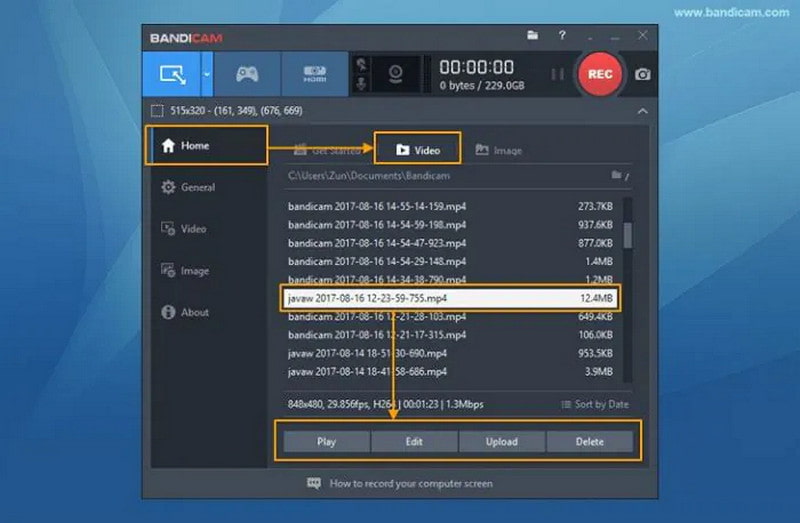
Ez a webkamera-felvevő az egyik legnépszerűbb képernyőrögzítő program. Bandicam segítségével egyszerű képernyőt rögzíteni. A Bandicam képernyőrögzítése és felhasználói felülete egyaránt kiváló. Képes videót rögzíteni videorögzítő kártyákról, USB kamerákról, kamerákról és egyéb eszközökről, így alkalmas otthoni és professzionális használatra.
- Profik
- Lehetővé teszi a rögzített videók közvetlenül a YouTube-csatornára való feltöltését.
- Lehetővé teszi az Xbox One játékmenet rögzítését a számítógépen.
- Hátrányok
- A kamerának költsége van.
- Az összes funkció teljes kihasználásához speciális hardvernek kell lennie a számítógépben.
4. Free2X Webcam Recorder
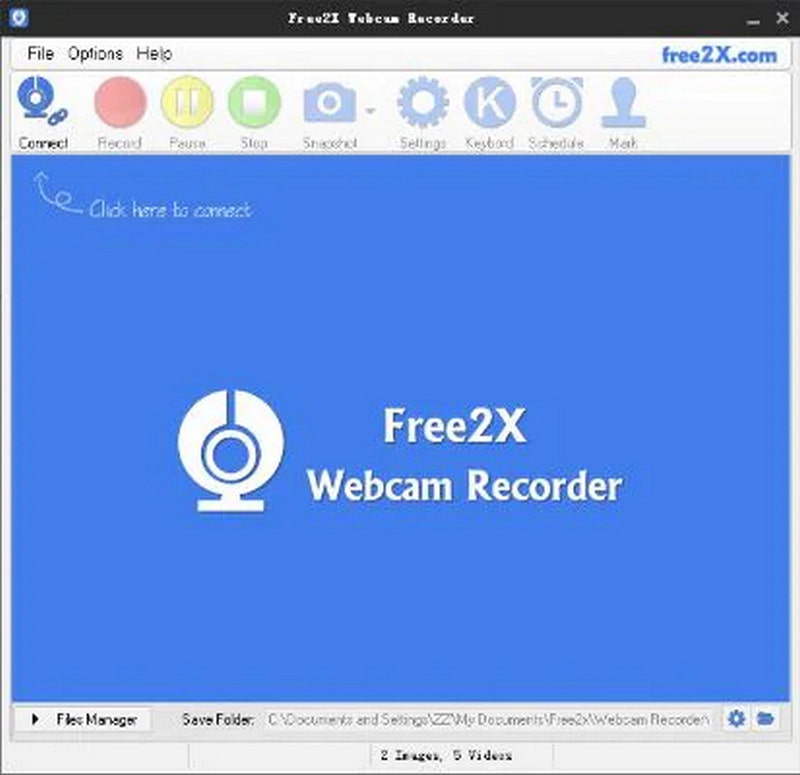
Ez a szoftver egyszerű és hatékony kezelést tesz lehetővé, a Free2x Webcam Recorder pedig lehetővé teszi, hogy a legfontosabbra összpontosítson. Ez egy egyablakos szolgáltatás digitális videokamerák, webkamerák és egyéb eszközök rögzítéséhez. A felvételek bármilyen formátumban elmenthetők, mielőtt bármilyen professzionális utómunkálati szoftverbe importálnák őket további szerkesztés, finomhangolás, valamint szűrők és effektusok hozzáadására.
- Profik
- A Free2x Webcam Recorder szoftver nem jár kockázatokkal.
- A Free2x Webcam Recorder kiváló ügyfélszolgálattal rendelkezik.
- Használata teljesen ingyenes.
- Hátrányok
- Néhány speciális szerkesztési lehetőség hiányzik.
5. QuickTime Player
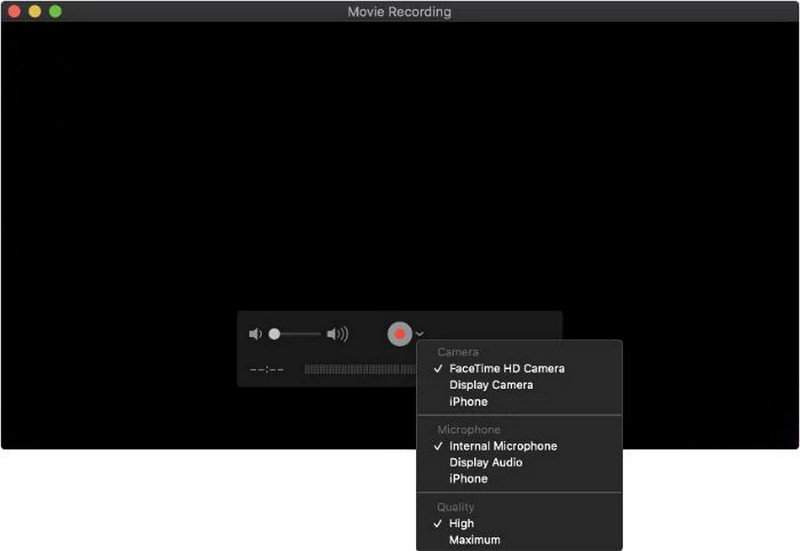
Ha másik webkamera-rögzítőre van szüksége Mac rendszerhez, ezt az eszközt használhatja. Mivel az operációs rendszer része, és így már elérhető a macOS rendszerben, a QuickTime Player a legköltséghatékonyabb lehetőség a Mac felhasználók számára. A beépített alkalmazást általában médiafájlok lejátszására használják, de a számítógép képernyőjét is rögzítheti vele. Ezenkívül, ha a számítógép előlapi kamerával rendelkezik, a program jól működik kamerarögzítőként.
- Profik
- Ez a szoftver egyszerűen használható és gyorsan végrehajtható.
- Lehetővé teszi a felhasználók számára a videók gyors szerkesztését.
- Hátrányok
- A felhasználók nem hallanak hangot a hangszórókból, ha hangot csatlakoztatnak a SoundFlowerhez, így lehetetlen meghatározni, hogy a megfelelő műsorszámokat rögzítik-e vagy sem.
6. Windows kamera

Windows 10 rendszerű számítógépen, Xbox One-on vagy Windows-alapú táblagépen ez a webkamera-felvevő letölthető és telepíthető a Microsoft Store áruházból. A Windows Camera használatakor bármikor szüneteltetheti és folytathatja a videofelvételt, és a keletkező töredezett felvételek a rögzítés befejezése után automatikusan összefűzésre kerülnek.
- Profik
- A felvételt egy visszaszámlálóval indítja, így bekerülhet a képkockába.
- A rögzített képekről automatikusan biztonsági másolatot készíthet a OneDrive-ra.
- Hátrányok
- Csak olyan eszközökre telepíthető, amelyek rendelkeznek a szükséges hardverrel.
7. CamWiz Webcam Recorder

Ez egy újabb laptop-kamerarögzítő, amely képes videót rögzíteni beépített vagy külsőleg csatlakoztatott kamerával. A szoftver segítségével testreszabhatja felvételi beállításait, például a felbontást, a hangrögzítést és még sok mást. Ez a webkamera-felvevő Mac számítógépekkel működik.
- Profik
- Rögzítési időzítővel rendelkezik, amely automatikusan leállítja a felvételt egy bizonyos küszöb elérésekor.
- Lehetővé teszi a szín beállítását a forrásnál a videokonferencia és a telefonhívások tisztaságának javítása érdekében.
- Hátrányok
- Az alkalmazásnak jelentős hangszinkronizálási problémái vannak.
- A speciális funkciók nem ingyenesek, és külön kell megvásárolni.
8. CyberLink YouCam
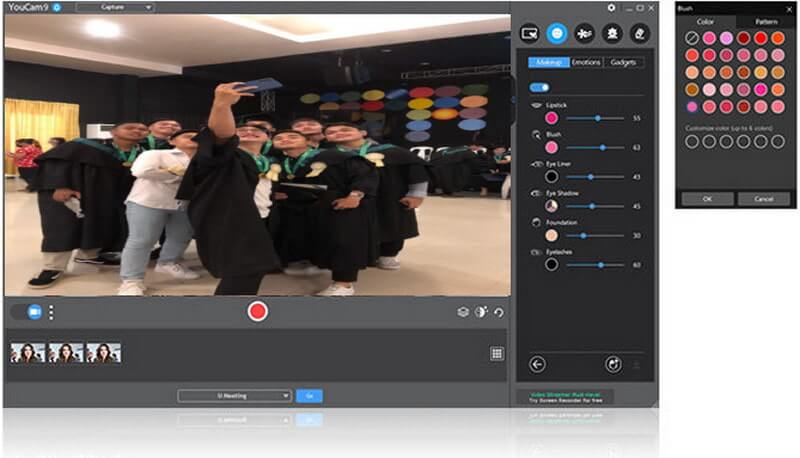
Ez a szoftver egy többfunkciós webkamera-rögzítő Windows 10 rendszerhez, ideális streamelők, YouTube-felhasználók, vloggerek és cégtulajdonosok számára. Az emberek személyre szabhatják és javíthatják webkamerás felvételeik minőségét számos értékes kiegészítő hozzáadásával, mint például videoeffektusok, szűrők, hangulatjelek, vizuális jelenetek, torzítások, matricák stb. A CyberLink YouCam viszont csak három lehetőséget biztosít. -hónapos ingyenes próbaverzió, mielőtt előfizetési díjat kérne a szolgáltatás használatának folytatásához.
- Profik
- A szűrők segítségével effektusokat adnak a videóhoz.
- Tartalmaz egy eszközt az arc szépítésére.
- A világítás, az élesség és a zajszint mind állítható.
- Hátrányok
- Az előfizetési díj csillagászati.
2. rész. Bónusz tippek: Webkamerás videók rögzítésének lépései az AVAide Screen Recorder segítségével
Ha követi ezeket a lépéseket, teljes mértékben elkészítheti a webkamerás felvételt az alábbi, leginkább ajánlott webkamera-rögzítővel. Ezenkívül ügyeljen arra, hogy a webkamerát az asztalon csatlakoztassa, de ha van beépített webkamerája, akkor nem kell kamerát csatlakoztatnia.
1. lépésNyissa meg az AVAide Screen Recordert
Nyisd ki AVAide Screen Recorder, majd kattintson a gombra Webkamera funkció, amely a felvételi területre viszi.
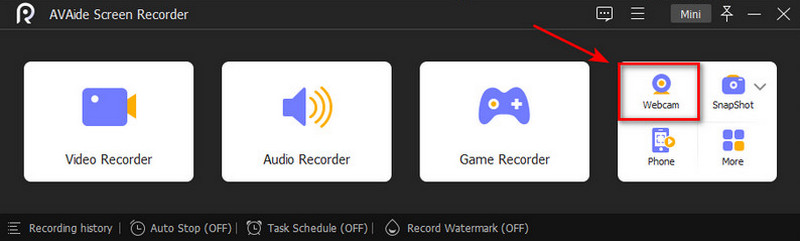
2. lépésEngedélyezze a rendszerhangot és a mikrofont
Mielőtt elkezdené, hozzáadhatja hangját rögzítés közben a ikonra kattintva mikrofon, Képernyőképeket is készíthet a ikonra kattintva Kamera gomb.
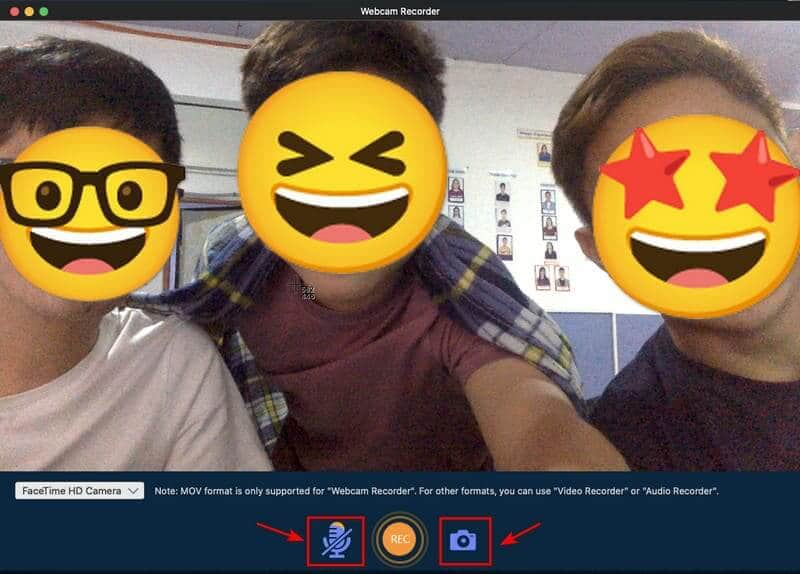
3. lépésFelvétel megkezdése
A felvétel elindításához kattintson a kerek rekord gomb. Várja meg a folyamatot, mert van néhány másodperc a felvétel megkezdése előtt.
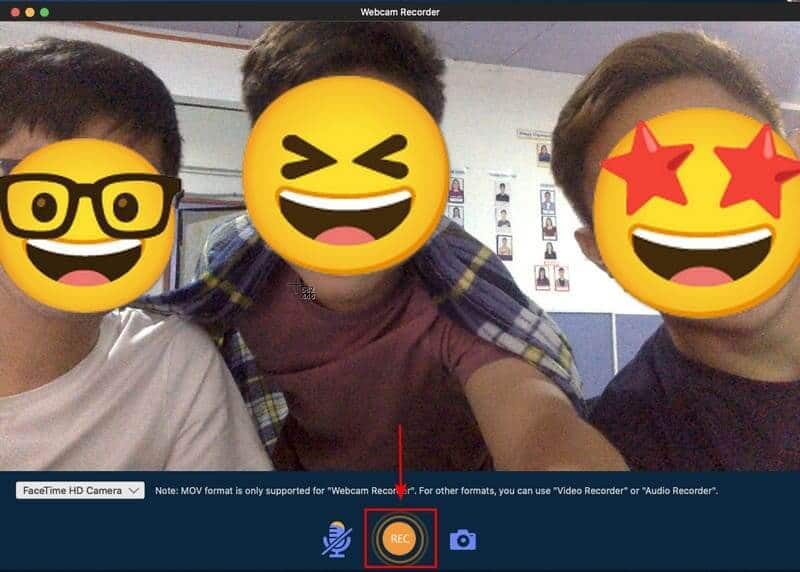
4. lépésÁllítsa le a rögzítést és mentse
A rögzítés befejezése után kattintson a gombra Álljon meg gombot a szüneteltetéshez és a Megment gombot a videomagnó mentéséhez. Válaszd ki a Újrafelvétel fülre, ha újra fel szeretné venni a hívást.
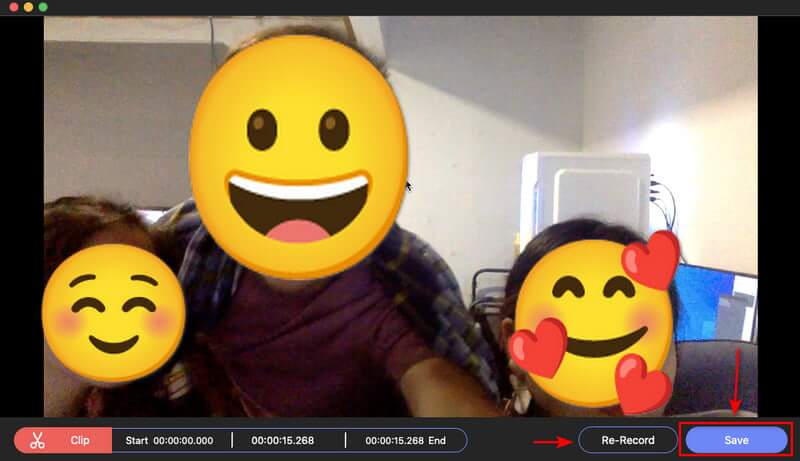
3. rész. GYIK a Webcam Recorderről
Folyamatosan rögzít a webkamera?
A hüvelykujjszabály az, hogy bármikor és bárhol rögzítsünk és mentsük el a látott tárgyakat. A kamera bekapcsolásakor a számítógépnek lehetősége van elmenteni a felvételt és e-mail értesítést küldeni, vagy egyszerűen elmentheti a videót későbbi megtekintéshez.
A webkamerák rögzítenek hangot?
Nem fognak csak hangot rögzíteni. Alkalmazásokkal azonban kimásolhatja a hangsávokat bármilyen videofelvételből. Ezenkívül a webkamerák ritkán sztereó felvételi típusok. A jobbak azonban magukban foglalják az autofókuszt, és a legtöbbnek van automatikus exponálása.
Lehet webkamerával hangot rögzíteni?
Nem fognak működni, ha csak hangot akar rögzíteni. A szoftver segítségével azonban bármilyen videofelvételből kinyerhet hangsávokat. Ezenkívül a webkamerák ritkán sztereó rögzítő eszközök. Másrészt a jobbak közé jellemzően az autofókusz és a legtöbb esetben az automatikus expozíció is tartozik.
Mekkora a webkamera maximális hatótávolsága?
Az otthoni biztonsági kamera látótávolsága általában 0 és 70 láb között van, a felbontástól, az érzékelőtől és a használt objektívtől függően. A professzionális kamerák, például a nagy felbontású PTZ-k, távolabbra is látnak, 0 és 700 láb között.
A cikk nyolc webkamerás rögzítőt tartalmaz, amelyek segítségével videókat rögzíthet, és kreatív tartalmat hozhat létre webkamerájával. Nyomatékosan javasoljuk azoknak a felhasználóknak, akik több rögzítési funkciót szeretnének, hogy próbálják ki AVAide Screen Recorder. Segítségével kiváló minőségben rögzítheti webkameráját. Eközben a beépített videószerkesztővel vághatja, vághatja és feloszthatja a videoklipeket. Cselekedjen most, és az ingyenes webkamera-rögzítő szoftver Windowsra és Macre soha nem hagy cserben!
Rögzítse a képernyőn végzett tevékenységeket hanggal, online találkozókkal, játékvideóval, zenével, webkamerával stb.
Videó és hangrögzítő áttekintése
- AirShou Screen Recorder Review
- A legjobb nyílt forráskódú képernyőrögzítő
- Action Screen Recorder Review
- A legjobb ingyenes képernyőrögzítő
- A legjobb képernyőrögzítő Chrome-hoz
- A legjobb GIF-felvevő
- A legjobb webkamera felvevő
- A legjobb képernyőrögzítő Windowshoz
- A legjobb képernyőrögzítők Androidra
- A Chrome Audio Capture áttekintése
- A legjobb hangrögzítő szoftver
- A legjobb hangrögzítő Androidra
- Az év legjobb 8 fantasztikus online képernyőrögzítője
- 7 kiváló ingyenes képernyőrögzítő vízjel nélkül
- Az év 8 lenyűgöző asztali felvevőjének listája
- 12 legnépszerűbb képernyőrögzítő Mac-hez [online és offline]
- 8 legjobb játékrögzítő Windows és Mac rendszeren
- 10 legkiemelkedőbb MP3-felvevő Windows és Mac rendszeren
- Az 5 legjobb hívásrögzítő alkalmazás Androidra, érdemes használni
- 6 legjobb hangrögzítő alkalmazás iPhone-ra és Androidra




